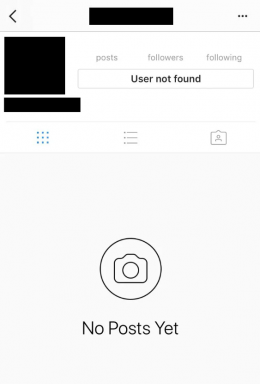Guide för att fixa Koolnee-strömbrytaren fungerar inte Problem
Android Tips Och Tricks / / August 05, 2021
En strömbrytare är supremo uno på en smartphone eftersom det är en av de tre fysiska knapparna som du kan upptäcka på en telefon. Tja, vi diskuterar utsikterna för vad du ska göra om du observerar att Koolnee-strömbrytaren inte fungerar. Observera att det finns ett antal skäl till varför en strömbrytare kan bli oseriös eller utan arbete som väger mycket jämfört med de funktioner som en strömbrytare visar på en telefon. Här är en felsökningsguide om hur du kan göra för att fixa det.
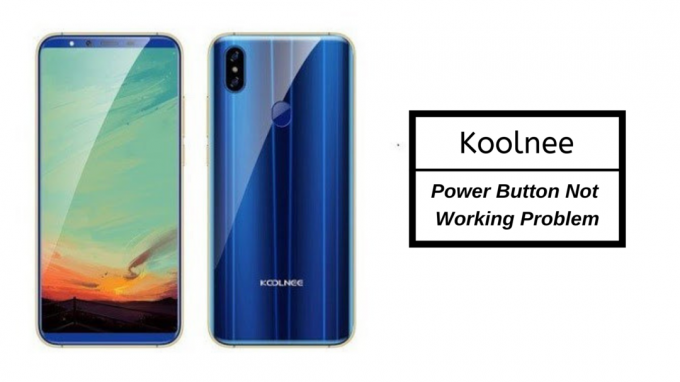
Innehållsförteckning
-
1 Hur fixar jag Koolnee-strömbrytaren fungerar inte?
- 1.1 Starta om
- 1.2 Rensa cachefiler
- 1.3 Bli av med oönskade appar
- 1.4 Uppdatera appar / uppgradera OS
- 1.5 Vad händer om strömbrytaren är trasig?
- 1.6 Hur kan jag använda en telefon med trasig strömbrytare?
- 1.7 Fall 01: Skärmen är PÅ
- 1.8 Fall 02: Skärmen är AV
- 1.9 Fall 03: Telefonen är avstängd
Hur fixar jag Koolnee-strömbrytaren fungerar inte?
Låt oss börja med att utforska sätt att upptäcka om problemet orsakas på grund av maskin- eller programvarufel.
Starta om
Jag vet att det är konstigt att lära sig att du måste starta om enheten när du faktiskt står inför strömbrytaren inte fungerar problem. Men det verkar som om Android-aktiverade smartphones är fulla av funktioner som kan användas till det bättre bästa. Om problemet tillfälligt orsakar att strömbrytaren fungerar, måste en snabb omstart fungera underligt. För detta måste du horna 'Schemalagd på / av' på din enhet. Om det till exempel är exakt klockan 15:00 när du upptäckte att strömbrytaren inte längre fungerar, schemalägg telefonen för att stänga av klockan 15:01 genom att komma åt den fråninställningarApp på din enhet. Observera att du också måste schemalägga PÅ-varaktighet, dvs 15:03 timmar för att få denna metod att fungera.
Rensa cachefiler
När du öppnar en app på din enhet skapar den cachefiler för att lagra data som skulle påskynda vid hämtningsprocessen när du försöker komma åt den igen. Ja, cachefiler är användbara men är lätt korrumperade och utsatta för problem också. Det är därför du måste bli av med cachefiler förutsatt att det trasiga strömknappsproblemet du står inför beror på ackumulerade cachefiler. Du måste också ta bort appcache och slutligen lagringscache också.
Bli av med oönskade appar
Appar är allt på en smartphone eftersom det låter dig göra saker som annars kräver arbete för att besöka en bank för vissa transaktioner etc. Nu är appar fantastiska och jag kan förstå men det betyder inte att du fritt kan ladda alla appar som du kan hitta på internet. Detta beror på att Android-smarttelefoner har specifikt RAM-minne och lagring förutom medelstora eller flaggskeppssmartphones. Detta lägger mycket stress på dessa resurser och kan sluta skada förare som kör en strömbrytare eller mer. Således måste du bli av med oönskade appar inifrån "Inställningar >> Appar" sektion.
Uppdatera appar / uppgradera OS
Ett annat sätt att appar kan orsaka problem på en smartphone är om apparna inte uppdateras regelbundet eller när och när de är tillgängliga. Detsamma gäller firmware som även om den uppdateras med mellanrum med några månaders mellanrum, men det är viktigt eftersom föråldrade appar kan vara sårbara för buggar och en annan typ av problem. För detta måste du besöka Google Play Butik och kolla in listan "Mina appar och spel" för att uppdatera alla installerade appar. Vidare måste du uppgradera till den senaste OS-versionen, om tillgänglig, vilket sker via Inställningar >> Om enheten >> Programuppdateringar >> Sök efter uppdateringar.
Vad händer om strömbrytaren är trasig?
Om du antar att du har gått igenom några av de ovan nämnda metoderna och inte försöker trycka på strömbrytaren arbetsproblem om det verkligen berodde på ett programfel, här är några sätt att fixa en trasig ström knapp.
Rensa skräp
Inte alla smartphones har öppningar runt strömbrytaren och även om den gör det är den ganska liten. Om din telefon har det kan du använda ett skarpt föremål för att rulla över väggarna och försöka pressa ut skräp i ett försök att se om skräpet är anledningen till att knappen inte fungerade.
Rapportera problemet till ett auktoriserat servicecenter
Om du inte är villig att gå till ett auktoriserat servicecenter ännu, kan du naturligtvis titta på hur du kan använda telefonen med en trasig strömbrytare. Men hur som helst, låt oss anta att du tror att det är ett hårdvarufel och för detta måste du gå in till ett auktoriserat servicecenter för att få det reparerat eller bytt ut vid behov. Lyckligtvis skulle det inte kosta dig en förmögenhet att fixa en trasig strömbrytare och du kommer att kunna använda telefonen på ett par dagar eller till och med timmar.
Hur kan jag använda en telefon med trasig strömbrytare?
Denna speciella fråga kan dyka upp i din hjärna om strömbrytaren inte fungerar. Men du måste förstå att det finns tre fall under denna speciella fråga som referens.
Fall 01: Skärmen är PÅ
Öka skärmens tidsavbrottstid
På ett sätt kan du undvika att skärmen blir tom och vilket innebär att du inte kommer att kunna återuppliva telefonen utan att trycka på en strömknapp, du måste öka skärmens tidsavbrottstid. Maximalt är 30 minuter och innan varaktigheten slutar måste du trycka på skärmen en gång för att ge den ett tryck de närmaste 30 minuterna.
Aktivera alltid-på-skärm
Funktionen är tillgänglig på alla flaggskepp och några av mellansmarttelefonerna också. Denna funktion håller skärmen avstängd men visar timing på displayen eller aviseringsikonen etc. Detta gör att banan också kan väcka skärmmekanismen.
Aktivera funktionen Double Tap
De flesta smartphones har den här funktionen där du helt enkelt dubbelklickar på skärmen för att väcka den. Detta löser batteriets tömningsproblem som du kommer att möta efter att ha förlängt tidsgränsen längre.
Använd appar för att ersätta
Det finns ett antal appar i Google Play Store som du kan använda som ersättning för en trasig strömbrytare. Det inkluderar sådana som Shake Screen On / Off, Power Button to Volume Button, Gravity Screens, Proximity Actions, etc. Dessa appar har olika funktioner som du kan använda för att försumma det faktum att din telefon har en trasig strömbrytare.
Schemalagd på / av
En av de bästa sakerna att använda är att aktivera schemalagd på / av-funktion som hjälper till att avgöra om problemet är programvara eller maskinvara i första hand. Det hjälper också genom att spara batteri på natten när du kanske inte behöver enheten och inte vill att den utökade skärmens timeout-funktion också gurglar allt juice från batteriet. Den här funktionen kan också hjälpa till med enstaka omstart.
Fall 02: Skärmen är AV
Be någon ringa eller pinga
Förutsatt att skärmen är avstängd men telefonen är påslagen kan du använda en annan telefon eller låna den från någon för att ringa eller pinga dig. Detta kommer att få skärmen att vakna och där har du det.
Avgift för att vakna
Om telefonen är påslagen men skärmen är avstängd kan du ansluta den till laddaren monterad på en vägg eller använda en powerbank eller till och med ansluta enheten till en dator eller bärbar dator för att väcka skärmen.
Använd fingeravtrycksläsare
Majoriteten av enheterna har FPS och det kringgår helt behovet av att klicka på strömbrytaren för att slå på skärmen etc. Lägg bara fingret på FPS och voila, skärmen är upplåst. Men du måste konfigurera den i förväg för att den ska fungera.
Fall 03: Telefonen är avstängd
Om du inte har aktiverat den schemalagda PÅ-funktionen som jag nämnde tidigare eller om du kan använda PC Suite eller snabbstartsverktyg kan du kanske inte använda en telefon med en trasig strömbrytare. Tyvärr blir det svårt att använda någon av metoderna som förklaras i 'Fall 01' och 'Fall 02'. Slutligen är den sista utväg att besöka ett auktoriserat servicecenter för att åtgärda problemet.
Med en erfarenhet av mer än 4 år som spänner över olika genrer under innehållsskrivning är Aadil också en entusiastisk resenär och en enorm filmfantast. Aadil äger en teknisk webbplats och han är glad över TV-serier som Brooklyn Nine-Nine, Narcos, HIMYM och Breaking Bad.